Cómo enviar un mensaje digital táctil con su Apple Watch

La función Digital Touch en su Apple Watch le permite enviar bocetos, grifos o incluso el latido de su corazón a otro amigo que también tiene un Apple Watch o un iPhone. Aquí se explica cómo usarlo.
Lo mejor es que ambas partes tengan un Apple Watch para enviar y recibir mensajes de Digital Touch, ya que los destinatarios pueden sentir ciertos mensajes de Digital Touch en la muñeca. Aún así, puede enviar y recibir mensajes de Digital Touch en un iPhone o iPad.
Para enviar un mensaje de Digital Touch, puede tocar "Responder" cuando reciba un mensaje en su Apple Watch. Para enviar un mensaje nuevo a un contacto específico, haga clic en la Corona digital para abrir sus aplicaciones.

Toque el ícono de la aplicación "Mensajes".
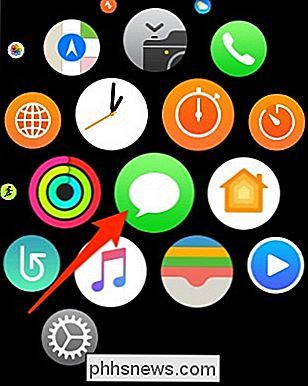
Seleccione una conversación de texto con el contacto al que desea enviar una El mensaje Digital Touch o fuerza toca la pantalla y selecciona "Nuevo mensaje".
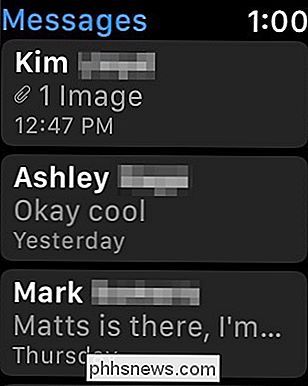
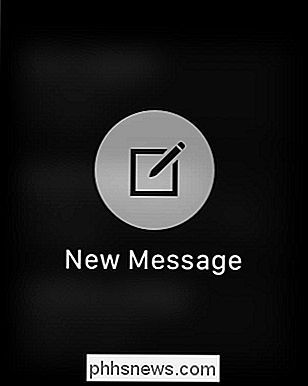
Luego, toca el botón Digital Touch.
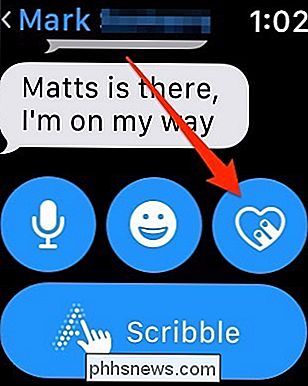
Se te dará una pizarra en blanco para dibujar tu mensaje Digital Touch. El punto en la esquina superior derecha le permite cambiar el color del dibujo.
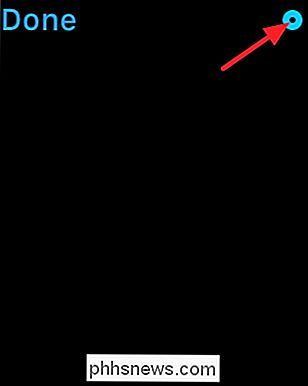
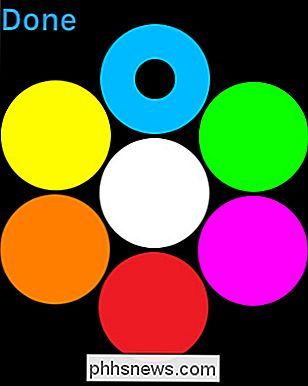
Puede hacer varias cosas diferentes en esta pantalla. Arrastra tu dedo para crear un dibujo (como se muestra a continuación). Toque la pantalla varias veces en cualquier ritmo para enviar esos contactos a su destinatario (recibirán una respuesta háptica para cada toque). Envía un beso tocando dos dedos en la pantalla. Envíe los latidos de su corazón tocando y manteniendo dos dedos en la pantalla hasta que vea un corazón (los receptores obtienen una vibración táctil de los latidos de su corazón). Incluso puede mostrar enojo al tocar y mantener presionado un dedo hasta que vea una llama.

Para enviar el mensaje de Digital Touch, toque "Listo" o simplemente deje de dibujar o toque durante unos momentos. El mensaje se enviará después de unos segundos. Su destinatario puede ver su mensaje Digital Touch en su iPhone o en su Apple Watch como cualquier otro mensaje de texto.

¿Cuál es la nueva serie de procesadores Core i9 de Intel?
Durante años, la serie de procesadores Core de Intel ha tenido tres niveles de rendimiento: i3, i5 y el i7 de gama alta. Pero después de varias iteraciones de rendimiento decepcionantemente pequeñas y el espectro inminente del procesador Ryzen Threadripper de AMD, Intel anunció un nuevo rey de la colina de la CPU: el Core i9.

Cómo ahorrar dinero en productos Smarthome
Los productos Smarthome no son baratos, y equipar completamente su casa con estos dispositivos puede ser una tarea costosa. Sin embargo, aquí hay algunas cosas que puede tener en cuenta si está buscando ahorrar algo de dinero cuando vaya a actualizar a un termostato inteligente, luces inteligentes y más.



